CSR8510 A10 Driver er ikke tilgængelig fejl i Windows 10
Hvis du bruger en Bluetooth 4.0 dongle på din pc, har du muligvis CSR8510 A10 Driver . Det er en af de mest alsidige drivere, da det giver din pc mulighed for at oprette forbindelse til en bred vifte af enheder såsom smartphones, højttalere, headset osv. Udviklet af Qualcomm Technologies Internation ltd, opregner CSR8510 A10(CSR8510 A10) direkte som HID USB -enhed.
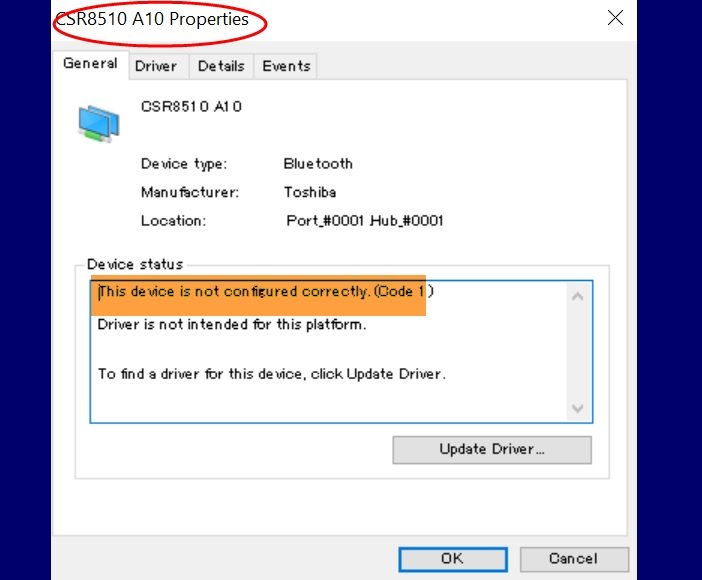
Ifølge mange Windows - brugere opretter Bluetooth -donglen ikke forbindelse til deres pc. Da de forsøgte at undersøge det, fandt de ud af, at Enhedsadministratoren(Device Manager) siger, at CSR8510 A10-driveren(CSR8510 A10 Driver) ikke er tilgængelig. Hvis du er en af dem, er denne artikel noget for dig, da vi vil se alle mulige rettelser til at løse denne fejl.
Problemet med denne driver er, at du ikke bare kan afinstallere og geninstallere driveren, som vi gør i de fleste tilfælde, fordi producenten har afbrudt denne driver(manufacturer has discontinued this driver) . Derfor skal du opdatere dette ved den generelle metode til at opdatere en driver.
CSR8510 A10-driveren er ikke tilgængelig
Før du ser på nogen af de nævnte rettelser, skal du tage stikket ud og tilslutte din dongle igen. Hvis problemet fortsætter, kan du følge de givne løsninger. Dette er de ting, du kan gøre for at rette fejlen CSR8510 A10 Driver(CSR8510 A10 Driver) er ikke tilgængelig i Windows 10 .
- Rollback driver
- Opdater driver
Før du går videre, en ting skal du sikre dig, at du laver følgende løsninger i den givne rækkefølge. Så lad os tale om dem i detaljer.
1] Rollback-driver
Hvis du er begyndt at opleve dette problem efter at have opdateret din driver, skal du nedgradere den for at løse problemet. For at gøre det skal du følge disse trin:
- Start Enhedshåndtering(Device Manager) ved Win + X > Device Manager .
- Udvid Bluetooth , højreklik på CSR8510 A10 - driveren, og vælg Egenskaber(Properties)
- Gå til fanen Driver , og klik på Rul driver tilbage(Roll Back Driver) .
Hvis indstillingen er nedtonet, betyder det, at din driver ikke er opdateret, og opdatering af den kan løse problemet.
2] Opdater driver
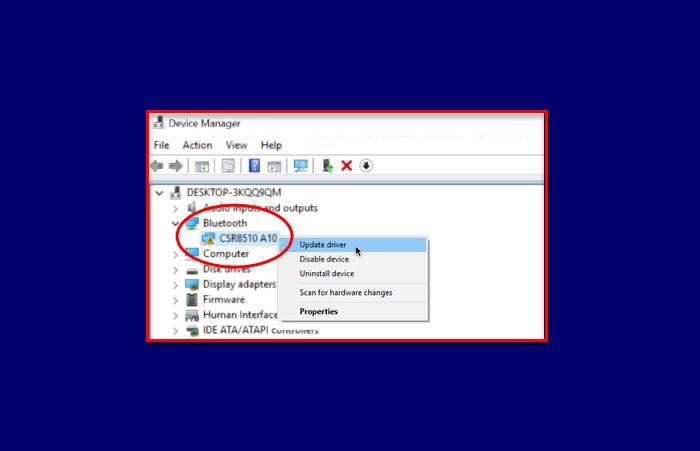
Opdatering af CSR8510 A10 -driveren kan løse problemet i de fleste tilfælde. Så vi skal løse problemet ved at opdatere din CSR8510 A10 -driver. For at gøre det skal du følge disse trin:
- Start Enhedshåndtering(Device Manager) ved Win + X > Device Manager .
- Udvid Bluetooth , højreklik på CSR8510 A10 driver, og vælg Opdater driver(Update driver) .
- Vælg nu Søg automatisk efter opdateret driversoftware(Search automatically for updated driver software) for at lade Windows søge på nettet efter en opdateret driver.
Til sidst skal du genstarte din pc og se, om problemet fortsætter. Du kan endda bruge et tredjepartsprogram til at opdatere driveren.(third-party application to update the driver.)
Forhåbentlig har dette hjulpet dig med at rette fejlen CSR8510 A10 Driver(CSR8510 A10 Driver) er ikke tilgængelig i Windows 10 .
Relateret: (Related: )Sådan opdaterer du Bluetooth-drivere.(How to update Bluetooth drivers.)
Related posts
Ret Bluetooth-driverfejl i Windows 10
Sådan deaktiveres automatiske driveropdateringer i Windows 10
Installer Realtek HD Audio Driver Failure, Error OxC0000374 på Windows 10
Bloker driveropdateringer via Windows Quality Update i Windows 10
Bedste eksterne Bluetooth-adaptere til Windows 10-computere
DriverFix-anmeldelse: Bedste driveropdateringssoftware til Windows 10
Ret Bluetooth Perifer Device Driver Not Found Fejl
Sådan installeres Bluetooth på Windows 10
Tilslut en Android-telefon til en Windows 10 bærbar eller pc via Bluetooth -
Sådan rettes en Driver Power State Failure BSOD i Windows 10
Sådan finder du din Bluetooth-adapterversion i Windows 10
Reparer NVIDIA-drivere, der konstant går ned på Windows 10
Fjern eller afinstaller en printerdriver fra Windows 10
Sådan modtager du filer via Bluetooth, og hvordan du finder dem i Windows 10 Mobile
Ret Bluetooth mangler fra Windows 10-indstillinger
Ret Wacom Tablet Driver ikke fundet i Windows 10
Sådan ruller du drivere tilbage på Windows 10
Sådan får du vist Wi-Fi-netværksdriveroplysninger på Windows 11/10
Ret ASUS Smart Gesture Touchpad, der ikke virker på Windows 10
Sådan opdateres enhedsdrivere automatisk i Windows 10
